首页 > 电脑教程
笔者解决win7系统打开网页时提示此网站的安全证书有问题的详细办法
2021-12-15 19:32:07 电脑教程今天教大家一招关于win7系统打开网页时提示此网站的安全证书有问题的解决方法,近日一些用户反映win7系统打开网页时提示此网站的安全证书有问题这样一个现象,当我们遇到win7系统打开网页时提示此网站的安全证书有问题这种情况该怎么办呢?我们可以方法一、 如果你有电子证书的话,就点击网页上的“继续浏览此网站(不推荐)”链接即可访问网站,让后点击地址栏后面的“证书错误”按钮,打开弹出窗口,点击“查看证书”,然后单击“安装证书”,出现警告消息,单击“是”安装证书即可。下面跟随小编脚步看看win7系统打开网页时提示此网站的安全证书有问题详细的解决方法:
故障图:
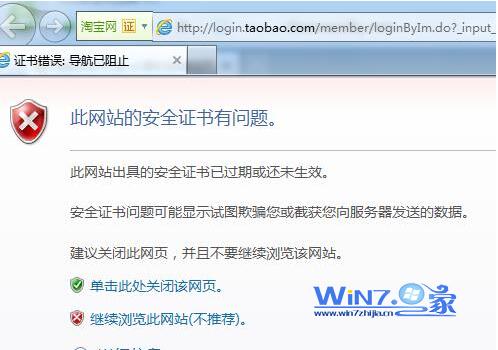
如果你确认此网站是安全的话,可以用下面的三个方法进行解决。
方法一、
如果你有电子证书的话,就点击网页上的“继续浏览此网站(不推荐)”链接即可访问网站,让后点击地址栏后面的“证书错误”按钮,打开弹出窗口,点击“查看证书”,然后单击“安装证书”,出现警告消息,单击“是”安装证书即可。
方法二、
如果没有电子证书的话。可以将该网址设为信任站点,可以在网页中进行设置。
方法三、
首先打开IE浏览器,然后点击上方的“工具”——“Internet选项”,在打开的界面中切换到“内容”选项卡,然后点击“证书”按钮;
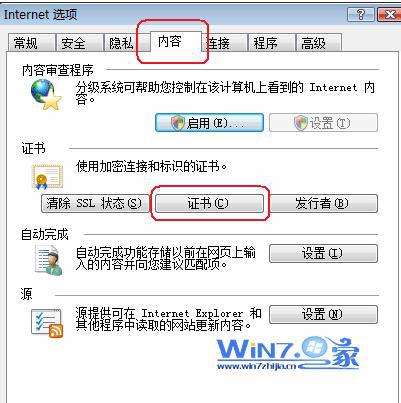
2、接着在打开的证书界面中,要安装的证书类型时点“受信任的根证书颁发机构”,然后点击左下角的“导入”安装导入相关的证书即可。
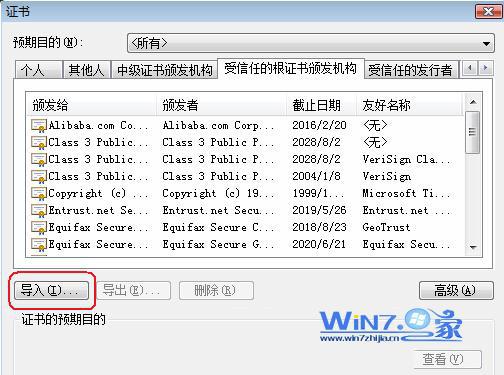
以上就是关于打开网页时提示此网站的安全证书有问题怎么办的具体操作方法了,遇到一样问题的朋友们就试试上面的方法吧,相信可以帮助你们呢解决问题哦。
以上就是小编为大家带来的win7系统打开网页时提示此网站的安全证书有问题如果你也有遇到这样的情况,就可以采取上面的方法步骤来进行解决,当然方法不止这一种,更多知识等着我们去发现!
相关教程推荐
- 2021-11-11 win7能再还原到win10吗,win10变成win7怎么还原
- 2021-12-13 win7怎么调整屏幕亮度,win7怎么调整屏幕亮度电脑
- 2021-11-26 win7笔记本如何开热点,win7电脑热点怎么开
- 2021-11-25 360如何重装系统win7,360如何重装系统能将32改成
- 2021-12-13 win7未能显示安全选项,win7没有安全模式选项
- 2021-11-19 联想天逸5060装win7,联想天逸310装win7
- 2021-07-25 win7无法禁用触摸板,win7关闭触摸板没有禁用选项
- 2021-07-25 win7卡在欢迎界面转圈,win7欢迎界面一直转圈
- 2021-11-12 gta5一直在载入中win7,win7玩不了gta5
- 2021-09-16 win7一直卡在还原更改,win7一直卡在还原更改怎么